Iconoid hjälper dig att bättre hantera dina Windows-skrivbordsikoner
Rensa är viktigt, oavsett om det är ditt rum eller ditt skrivbord. Ett rent och snyggt skrivbord är inte bara tilltalande för ögonen, utan det ökar också din produktivitet. Det är alltid lättare att hitta saker på ett rent skrivbord jämfört med den som är belamrad med många värdelösa ikoner. När vi arbetar inser vi inte riktigt att vi sparar filerna och mapparna på skrivbordet, i själva verket sparar vi avsiktligt våra viktiga filer och mappar på skrivbordet för enkel åtkomst. Men i slutet av dagen är det vi har ett rörigt och oorganiserat skrivbord med många ikoner.
Även om du alltid kan ta bort den värdelösa ikonen eller rensa Windows -skrivbordet manuellt, finns det några bra och användbara gratisappar från tredje part tillgängliga för detsamma. Iconoid är en av sådana applikationer som hjälper dig att rengöra ditt skrivbord och hantera det på ett bättre sätt.
Iconoid – Hantera skrivbordsikoner
Iconoid är en mycket lätt enkel applikation som tar mindre än en minut att landa på din PC. Med en snabb och kort installationsguide blir applikationen installerad och redo att användas. I första hand kanske du tycker att gränssnittet är lite förvirrande, och du kan ta lite tid att ta reda på funktionerna, men det är väldigt enkelt när du väl kontrollerat det ordentligt.
Ikonoidfunktioner
Kort sagt, Iconoid är en skrivbordsikonhanterare som låter dig:
- Spara och återställ ikonpositioner
- Ta bort(Remove) eller färglägg ikontextbakgrund
- Välj valfri färg för ikontext
- Dölj ikoner automatiskt.
Den här enkla applikationen ger dig mer kontroll över ditt skrivbord och möjliggör personalisering av skrivbordsinställningar. Du kan dölja ikonerna när du inte behöver dem eller få dem att visas tillbaka med bara ett enda klick.
Göm ikonerna(Hide the icons)
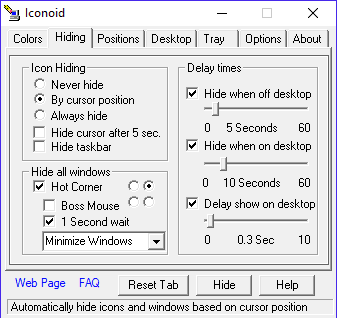
Med denna lilla applikation kan du få alla dina skrivbordsikoner att gömma sig i 5 sekunder eller enligt dina markörinlägg eller alltid dölja dem. När du väljer alternativet Dölj alltid(Always hide ) kan du få dem att visas med ett enda musklick. Du kan justera inställningarna under fliken Göm .(Hide)
Ikon Bakgrund(Icon Background)
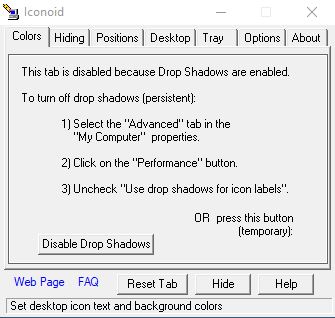
Skrivbord(Desktop)
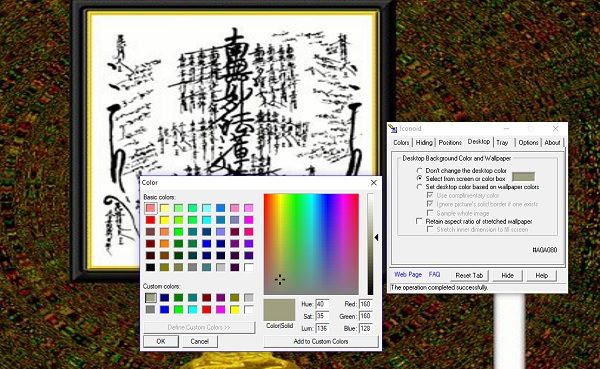
Bricka(Tray)
Fliken Fack(Tray) är naturligtvis för alternativen i systemfältet. Du kan justera inställningarna för fackikonen där du kan visa eller dölja fackikonen, ändra bakgrundsalternativ, justera ikonpositionerna och mer. Det finns ett annat alternativ för Gör ikonen Dance,(Do the icon Dance,) men det fungerade på något sätt inte för mig, så jag är inte så tydlig med vad det är.
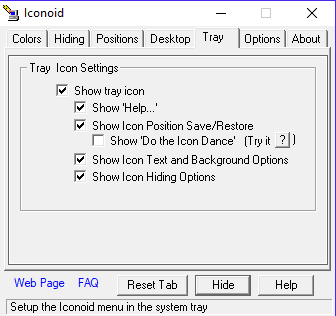
Iconoid-alternativ(Iconoid Options)
Fliken Alternativ(Options) låter dig bestämma om du vill starta Iconoid med Windows eller nu, för att visa verktygstips eller inte, aktivera fönsterblekning etc. Det finns också ett alternativ att välja snabbtangenterna(Hot Keys) , exportera och importera inställningarna som innebär att du sparar din inställningar på din PC som registerfiler.
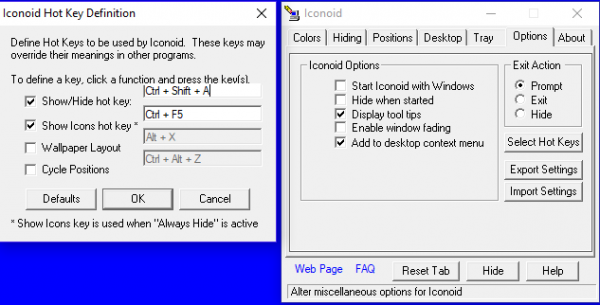
Andra inställningar inkluderar separat ikonpositionering, använd relativa positioner, speciella placeringar för ikoner, integrera Iconoid- appen med utforskaren, etc.
Sammantaget är det en enkel, lätt applikation som fungerar snabbt. Alla inställningar du tillämpar träder i kraft omedelbart. Applikationen belastar knappast ditt systemminne eller processorn(CPU) . Jag stötte inte på några kraschar när jag testade applikationen, och den hängde sig inte heller. Så om du vill få mer kontroll över dina skrivbordsikoner kan du ladda ner applikationen här(here)(here) . Applikationen fungerar också på Windows 10 .
Related posts
Återställ skrivbordsikonens layout till ursprunglig position i Windows 10
Fixa vita tomma ikoner på skrivbordet i Windows 11/10
Hur man visar eller döljer skrivbordsikoner i Windows 11/10
Windows-skrivbordsikonavståndet trasslat
Det går inte att flytta skrivbordsikoner i Windows 11/10
Coolbarz: Skapa ett skrivbordsverktygsfält i XP-stil i Windows 10
PointerStick är en virtuell Presentation Stick för Windows PC
Hur man hanterar virtuellt skrivbord som ett proffs i Windows 10
Grupprincip för skrivbordsbakgrund gäller inte i Windows 11/10
Fix Desktop Icons fortsätter att omarrangeras efter Windows 10 Creators Update
DesktopCal Desktop Calendar app för Windows 10
Microsoft Remote Desktop Assistant för Windows 10
LICEcap: Spela in ditt Windows-skrivbord eller -skärm som en animerad GIF
Fjärrskrivbord kan inte ansluta till fjärrdatorn i Windows 11/10
Tips och tricks för virtuellt skrivbord för Windows 11/10
Hur man lägger till inställningar till skrivbordets snabbmeny i Windows 11/10
Använd små ikoner på Windows 7/8/10 aktivitetsfält och skrivbord
Bästa Desktop Countdown Timer-appar för Windows 10
Åtgärda skrivbordsikoner ändrade till kakelvyläge
Papperskorgen är nedtonad i skrivbordsikoninställningar på Windows 10
